Ως χρήστης της Apple, ίσως χρειαστεί να εκκαθαρίσετε τον χώρο αποθήκευσης της συσκευής σας ή να αναβαθμίσετε την έκδοση iOS σας κατά καιρούς. Δεν συμβαίνει πάντα, αλλά μπορεί να είναι μεγάλο πρόβλημα όταν χάσατε τη μουσική που αγοράσατε.
Για οποιονδήποτε λόγο χάσατε τα τραγούδια σας, τώρα έχετε φτάσει στο σωστό μέρος γιατί εδώ θα σας δώσουμε τις πιο ολοκληρωμένες λύσεις σε αυτό το πρόβλημα.
Εάν δεν έχετε διαγράψει τη μουσική σας από το λογαριασμό σας στο iCloud, θα τα επαναφέρετε από το λογαριασμό σας iCloud στο μέρος που θέλετε. Για διαφορετικούς χρήστες συσκευών Apple, σας παρέχουμε 5 τρόπους λήψης της μουσικής iCloud.
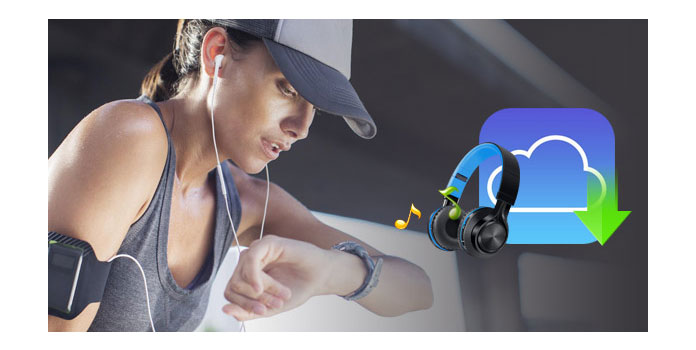
Λήψη μουσικής από το iCloud
Εάν διαγράψατε την αγορασμένη μουσική στο iPhone, το iPod ή το iPad και θέλετε να τα επαναφέρετε στη συσκευή, συνδεθείτε με το Apple ID με το οποίο αγοράσατε τη μουσική. Βεβαιωθείτε ότι οι αγορές σας δεν είναι κρυφές και ότι δεν έχετε αλλάξει το Apple ID σας από τη μια χώρα στην άλλη.
Το Apple ID ξέχασα; Ανακτήστε το Apple ID τώρα.
1Μεταβείτε στο iTunes Store
Ανοίξτε το iTunes Store σε iPhone, iPad ή iPod touch. Πατήστε Αγορά και, στη συνέχεια, πατήστε Μουσική.
2Βρείτε τα τραγούδια που θέλετε να κατεβάσετε
Πατήστε Όχι σε αυτό το iPhone / iPad / iPod και βρείτε τα τραγούδια που θέλετε να κατεβάσετε.
3Ξεκινήστε τη λήψη της μουσικής
Πατήστε το εικονίδιο Λήψη στα δεξιά του τίτλου για να ξεκινήσετε τη λήψη.
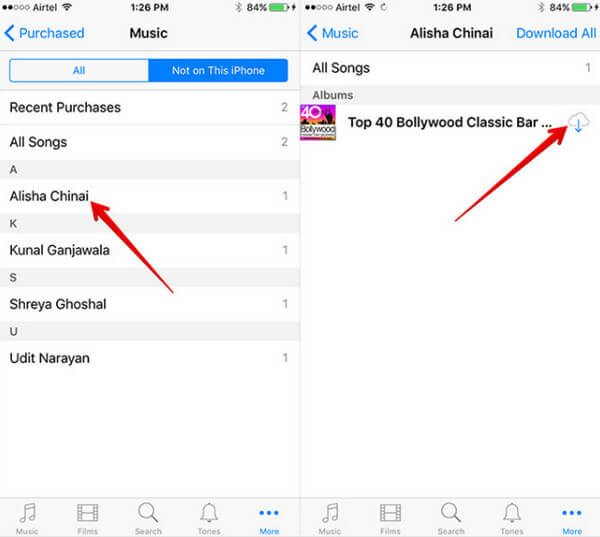
Εάν διαγράψετε τα τραγούδια από το iTunes στον υπολογιστή / Mac σας, μπορείτε επίσης να τα κατεβάσετε ξανά.
1Ανοίξτε το iTunes στον υπολογιστή σας και συνδεθείτε με το Apple ID σας.
2Κάντε κλικ στο όνομά σας και επιλέξτε Αγορά. Στη συνέχεια, κάντε κλικ στην επιλογή Όχι στη βιβλιοθήκη μου.
3Βρείτε τη μουσική που θέλετε να κατεβάσετε και κάντε κλικ στο εικονίδιο λήψης.
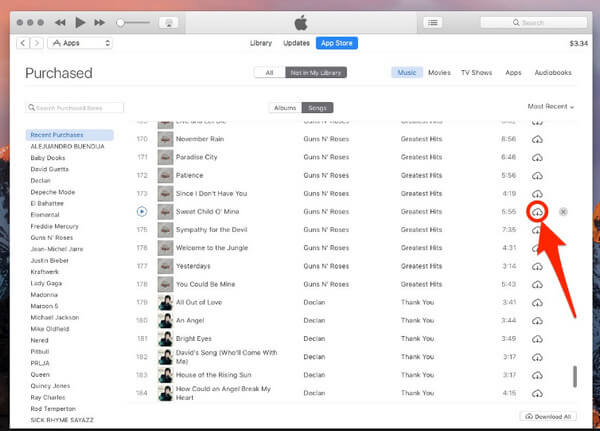
Εάν θέλετε να αποκτήσετε πρόσβαση στη μουσική στο iCloud σας στο Apple TV, μπορείτε να τα βρείτε και να τα αναπαράγετε στο Apple TV σας, αλλά στην πραγματικότητα δεν τα κατεβάζετε στη συσκευή. Αυτά είναι βήματα για τον τρόπο πρόσβασης στη μουσική iCloud στο Apple TV σας.
1Εισαγάγετε την Αρχική οθόνη στο Apple TV σας, επιλέξτε Μουσική ή Η μουσική μου.
2Επιλέξτε το τραγούδι και απλώς ακούστε.
1Επιλέξτε τον υπολογιστή στον οποίο θέλετε να ζει η κανονική βιβλιοθήκη σας και εκτελέστε το iTunes.
2Βεβαιωθείτε ότι η βιβλιοθήκη μουσικής iCloud είναι ενεργοποιημένη στο iTunes> Προτιμήσεις> Γενικά> Επιλέξτε Μουσική από το αναπτυσσόμενο μενού και επιλέξτε την καρτέλα Βιβλιοθήκη.
3Μεταβείτε στην Προβολή> Εμφάνιση επιλογών προβολής> Κάντε κλικ στα πλαίσια ελέγχου δίπλα στο Λήψη iCloud.
4Μπορείτε να κατεβάσετε κομμάτια ένα προς ένα κάνοντας κλικ στο εικονίδιο σύννεφο ή επιλέγοντας πολλά τραγούδια και κάνοντας κλικ πάνω τους και μετά επιλέγοντας Λήψη.
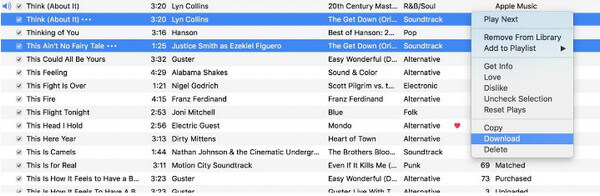
Εάν έχετε δημιουργήσει αντίγραφο ασφαλείας μουσικής iPhone στο iCloud, τότε μπορείτε να έχετε πρόσβαση και να κατεβάσετε τα αρχεία μουσικής από το iCloud, ακόμη και δεν χρειάζεστε το iPhone σας.
Αυτό που χρειάζεστε είναι η ανάκτηση δεδομένων Aiseesoft.
1Δωρεάν λήψη, εγκατάσταση και εκτέλεση αυτού του λογισμικού στον υπολογιστή σας. Επιλέξτε Ανάκτηση από το iCloud Backup File και συνδεθείτε στον λογαριασμό και τον κωδικό πρόσβασης iCloud. (Ξεχάσατε τον κωδικό πρόσβασης iCloud; Ανακτήστε ή επαναφέρετε γρήγορα.)

2Πάρτε ένα αντίγραφο ασφαλείας iCloud που περιέχει τη μουσική σας και κάντε κλικ στο Λήψη> Επιλογή ήχου εφαρμογής για να ξεκινήσετε τη λήψη αντιγράφου ασφαλείας μουσικής iPhone από το iCloud σε αυτόν τον υπολογιστή.

3Αφού ολοκληρωθεί το αποτέλεσμα σάρωσης, μπορείτε να κάνετε κλικ στο App Audio για να δείτε τα λεπτομερή αρχεία μουσικής. Επιλέξτε τα αρχεία ήχου που θέλετε να κατεβάσετε και κάντε κλικ στην επιλογή Ανάκτηση για να ξεκινήσετε να αποθηκεύετε τα αρχεία μουσικής από το iCloud στον υπολογιστή.
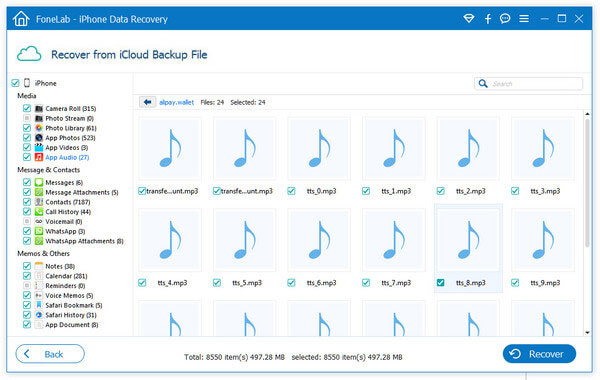
Αυτό το σεμινάριο σας δείχνει 5 τρόπους λήψης μουσικής από το iCloud στον υπολογιστή σας ή στη συσκευή iOS. Μπορείτε να το κάνετε εύκολα μόνοι σας.